Все способы:
Способ 1: Боковая панель
Сразу следует отметить, что в Яндекс Браузере не слишком много настроек для встроенного голосового помощника Алисы, но есть несколько параметров, которые позволяют включить отображение значка в окне обозревателя и изменить способ активации ассистента. В первом случае суть заключается в том, чтобы добавить кнопку Алисы на боковую панель, которая также предусмотрена в обозревателе для быстрого доступа к некоторым функциям, возможностям и сайтам.
Если боковая панель браузера у вас включена, кликните по свободной области правой кнопкой мыши и наведите курсор на пункт «Инструменты», затем поставьте галочку у пункта «Алиса».
Значок голосового помощника появится тут же внизу. Нажмите на него, после чего откроется окно, с которым можно взаимодействовать.
Если боковой панели нет, можно вызывать Алису с помощью голоса и специальной команды (об этом мы поговорим в Способе 2), но также можно и включить панель сбоку. Для этого перейдите в главное меню обозревателя (три полоски вверху) и выберите пункт «Настройки».
Переключитесь на вкладку «Интерфейс» слева, а в центральной части окна найдите область «Боковая панель», где нужно поставить галочку у параметра «Показывать боковую панель».
Боковую панель также можно закрепить, и тогда она будет отображаться на всех сайтах, а не только на стартовой вкладке обозревателя с табло.
Способ 2: Настройки браузера
Как уже говорилось, настроек для Алисы не слишком много, но есть возможность включить/выключить голосовую активацию, а также выбрать команду, с помощью которой можно будет вызывать виртуального ассистента.
- Через главное меню Яндекс Браузера перейдите в раздел «Настройки». Переключитесь на вкладку «Инструменты» и в основной части окна в блоке «Голосовой помощник «Алиса»» поставьте галочку около пункта «Включить голосовую активацию фразой».
- Из выпадающего меню правее можно выбрать, какая команда будет запускать помощник. Всего доступно два варианта: «Алиса» и «Яндекс».
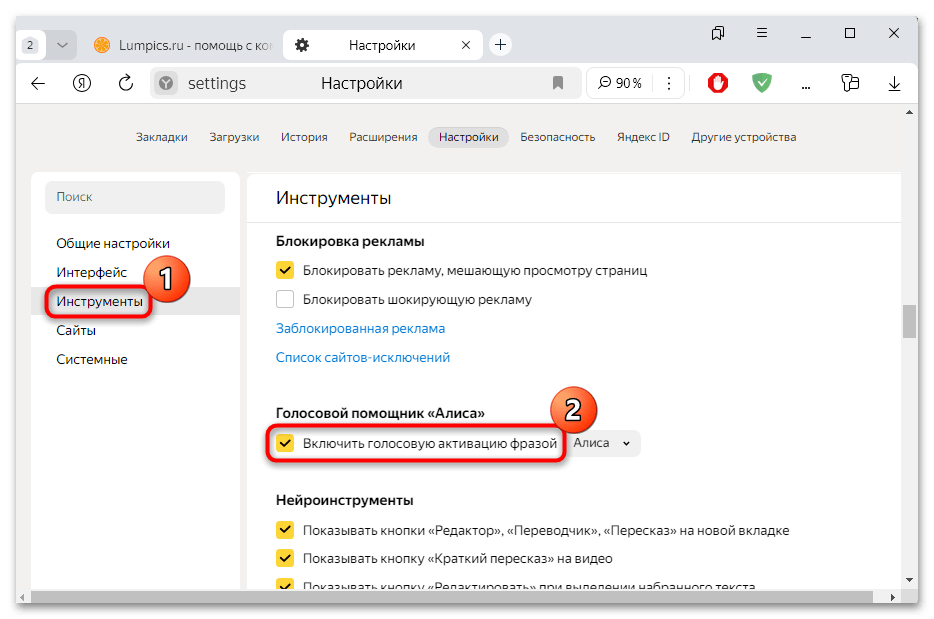
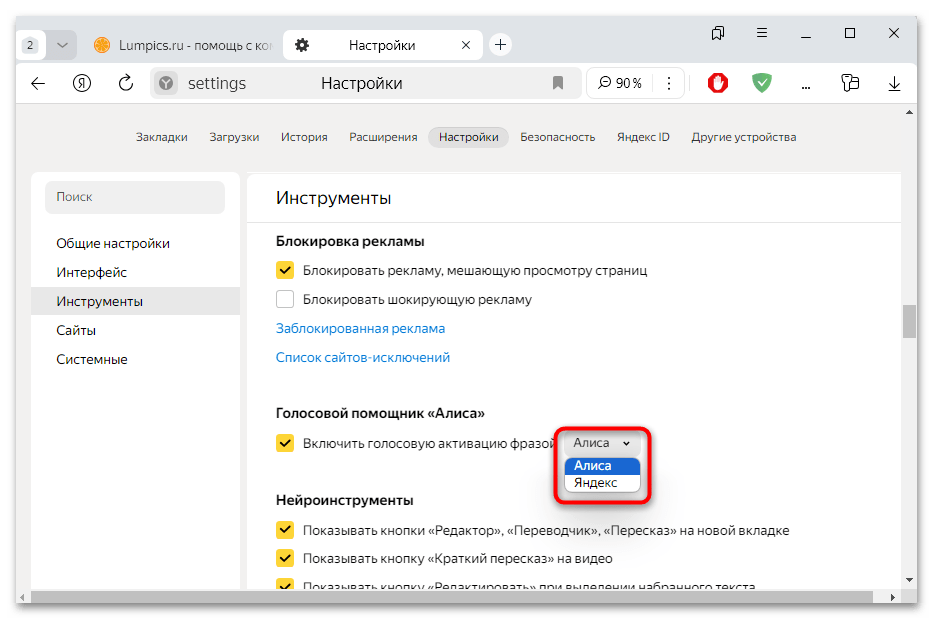
По сути, это все встроенные настройки Яндекс Браузера, касающиеся помощника Алисы. Другое дело – голосовая активация, которая не будет работать, если в системе нет микрофона, он отключен или работает некорректно. Но для решения подобных проблем стоит обращаться к возможностям операционной системы, а не веб-обозревателя.
Параметры микрофона
Как уже упоминалось, если микрофон на компьютере или ноутбуке не работает или он есть, но функционирует некорректно, тогда голосовая активация Алисы не сработает, как и не получится вести с помощником диалог. Проверьте параметры операционной системы – если требуется, включите компонент или правильно настройте. Вероятно, из-за сбоя в работе программного обеспечения внешнего или встроенного микрофона произошел сбой, и теперь система не может его распознать. Также не исключены и разнообразные системные ошибки. Обо всех возможных неисправностях и решениях некоторых проблем наш автор писал более развернуто в отдельном материале.
Подробнее: Устранение проблем с работой микрофона в Windows 11 / Windows 10
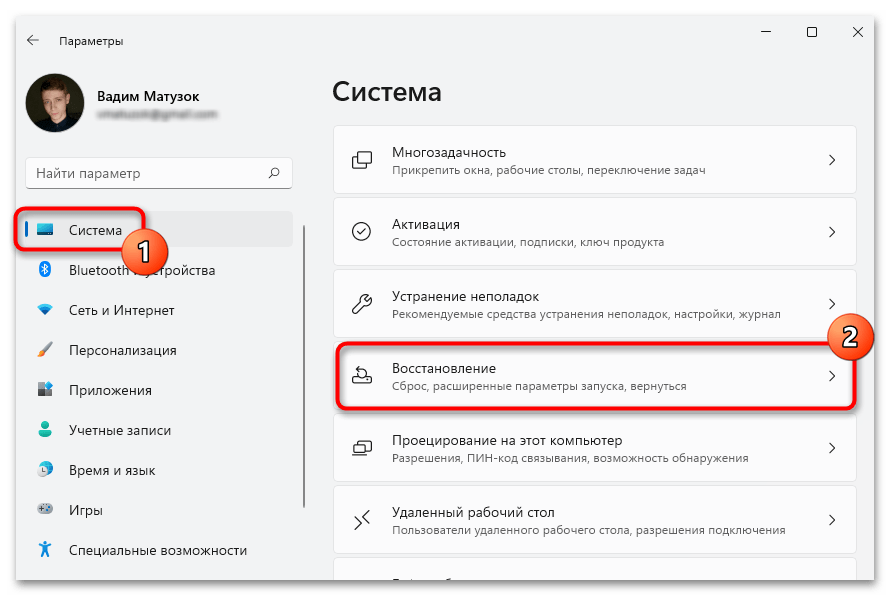
 Наша группа в TelegramПолезные советы и помощь
Наша группа в TelegramПолезные советы и помощь
 lumpics.ru
lumpics.ru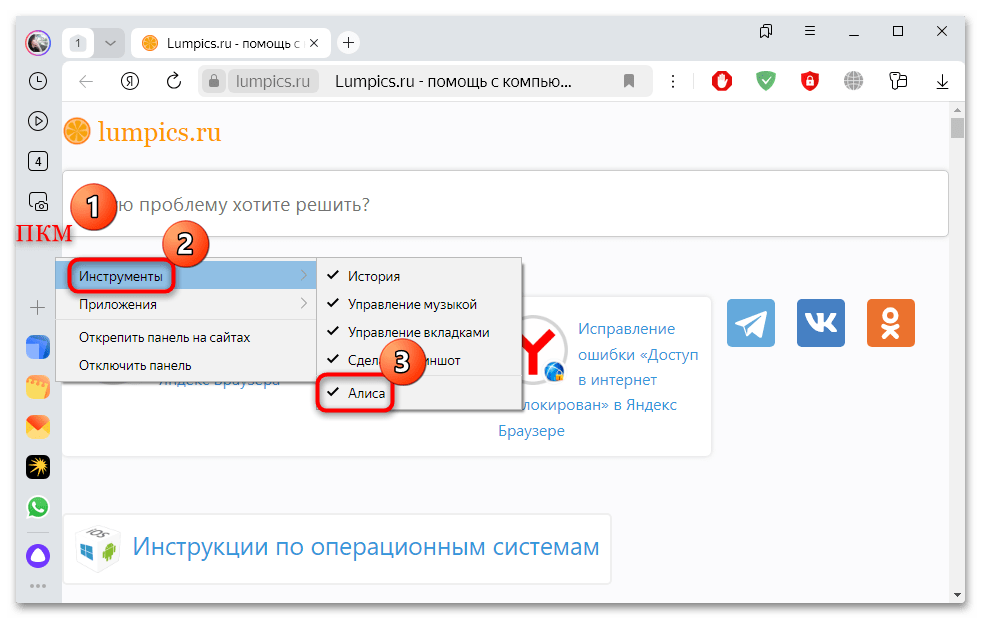
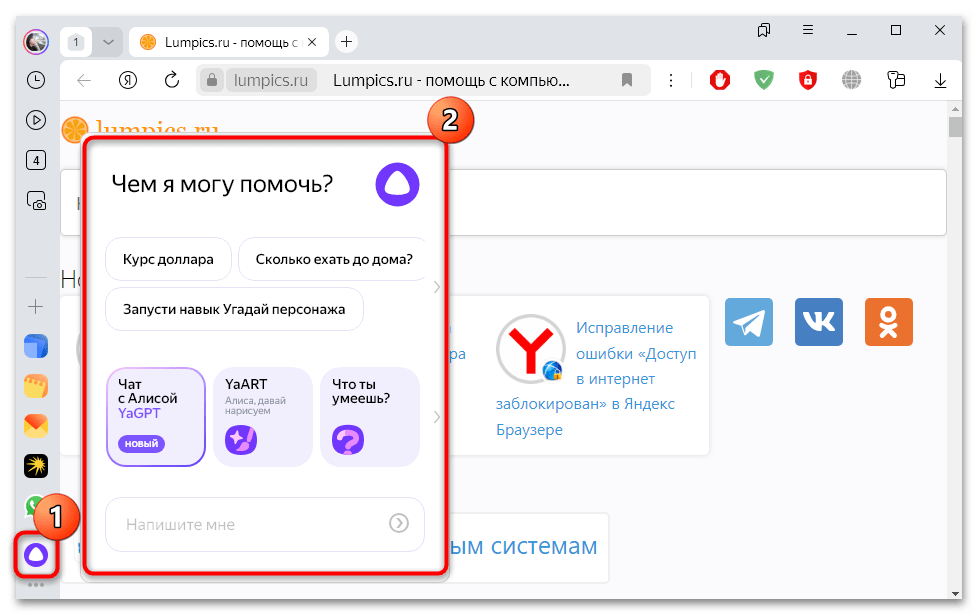
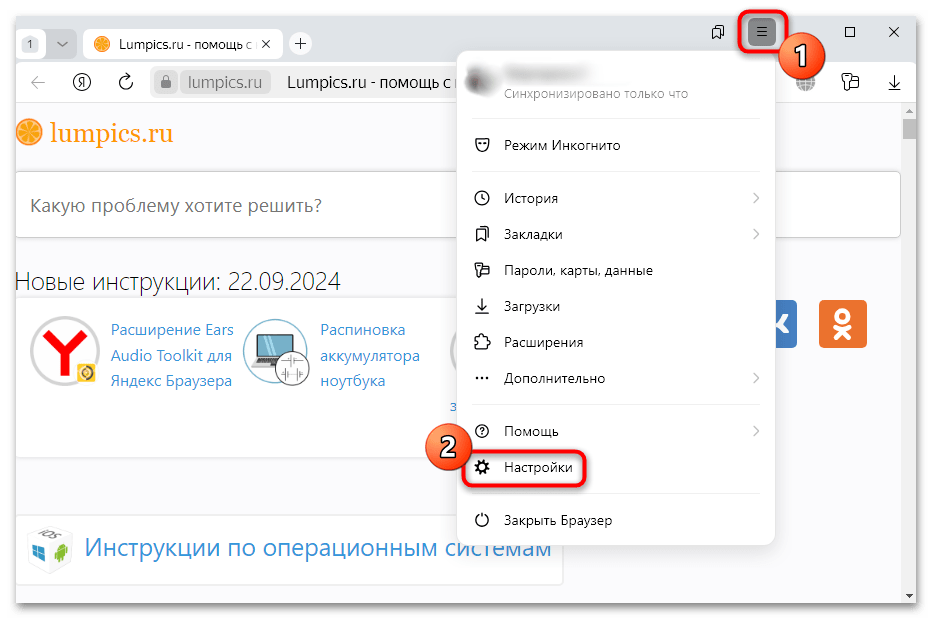
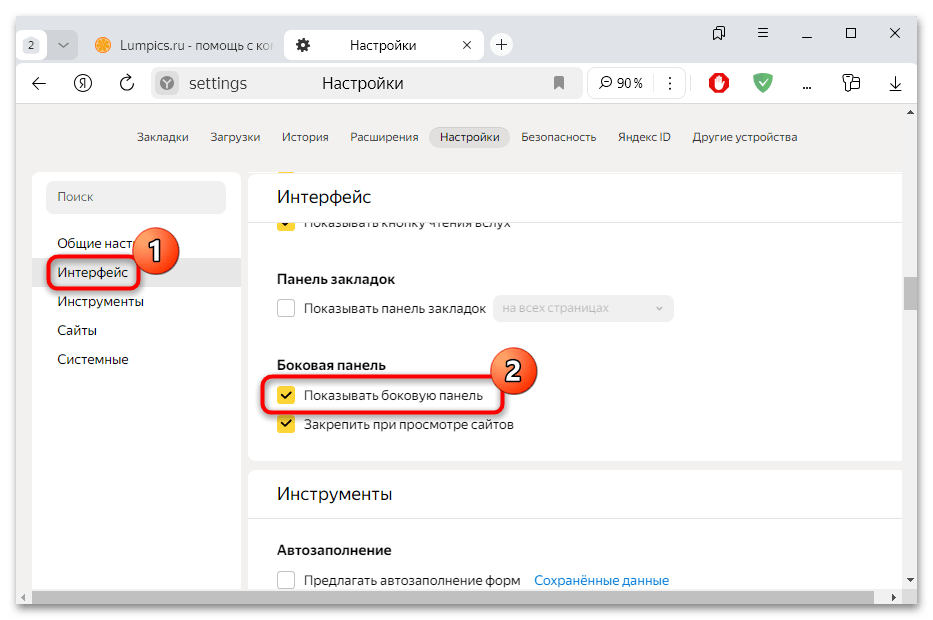




АЛИСА ГОВОРИТ ШЕПОТОМ КАК ПЕРЕВЕСТИ ЕЕ НА НОРМАЛЬНЫЙ ГОЛОС
Здравствуйте, Аноним. Если Алиса говорит шепотом, скорее всего, включен режим шёпота, который автоматически активируется, когда пользователь сам говорит тихо. Чтобы вернуть Алису к нормальному голосу, попробуйте обратиться к ней громче, и она должна автоматически адаптироваться. Если это не помогает, откройте настройки устройства или приложения, через которое вы используете Алису. Найдите раздел настроек голоса или воспроизведения. Если есть опция для включения/отключения режима шепота, убедитесь, что он отключён.
Также перезагрузите устройство или приложение, чтобы сбросить возможные временные настройки. Если проблема сохраняется, рекомендуется проверить обновления приложения или устройства, поскольку подобные проблемы могут быть вызваны устаревшей версией программы.